AndroidからiPhoneをリモートコントロールするための実行可能な方法
AndroidからiPhoneにリモートアクセスするプロセスは、特に技術的なスキルが限られている人にとっては難しい場合があります。 ただし、AndroidからiOSを制御する手段を有効にできるプラットフォームがいくつかあるため、画面を表示することは不可能ではありません。
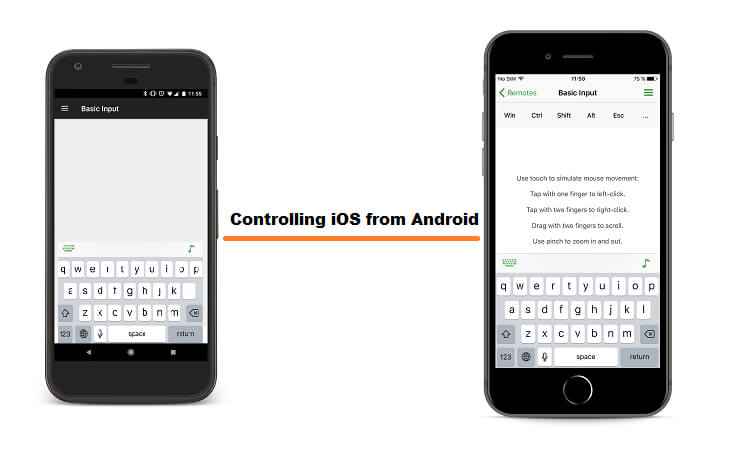
さまざまな方法についてもっと知りたいと思っていて、それを学びたいのであれば、あなたは正しい場所に来ました。 このガイドを読み続けて、AndroidからiPhoneをリモートコントロールするための答えを学びましょう。
パート1。別の電話をリモート制御するにはどうすればよいですか?
私たちはユーザーの利便性の時代に生きています。 スマートフォンやそのアプリなどのデバイスは、私たちの生活を快適にするために利用できます。 複数のクロスプラットフォームデバイスの所有者である場合、すべてのデバイスを同時に管理するのはそれほど簡単ではない可能性があります。
iOSなどのあるプラットフォームのデバイスにAndroidなどの別のOSのデバイスをリモートアクセスするための簡単でアクセス可能な方法があると言ったらどうでしょうか。 そのようなことを実現する機会を提供するサードパーティのアプリケーションが市場に数多く出回っています。
そのためには、両方のスマートフォンにアプリをインストールし、ログイン資格情報を入力するだけです。 その後、あなたは行ってもいいです。 このようなサービスでは、電話の画面を共有できるだけでなく、 携帯電話とPC間で画面を共有する ただし、ファイルも転送します。
記事の次の半分では、AndroidからiPhoneを制御するための主な方法を共有します。
パート2。TeamViewerを使用したAndroidからのリモートコントロールiPhone:
TeamViewerは、スマートフォンやコンピュータなどのデバイスの画面を共有できるようにするソフトウェアです。 また、あるプラットフォームから別のプラットフォームにデータを移動して、Web会議をホストすることもできます。
以前は、iPhoneの画面をTeamViewerと共有することはできませんでした。 ただし、iOS11用のTeamViewerQuickSupportアプリのリリースで考えられるようになりました。新しいアップデートでは、ソフトウェアのすべての基本機能と高度な機能を有効にすることがユーザーに提供されました。
Teamviewerを使用するには、次のものが必要です。
- TeamViewerがiPhoneとAndroidにインストールされています。
- iPhoneには最新のiOS12が必要です。
iOSではiPhoneのコンテンツを制御するプラットフォームが許可されていないことを覚えておくとよいでしょう。 ただし、TeamViewerを使用してAndroidからiOSデバイスの画面を表示できます。 他のユーザーがiOSデバイスをナビゲートするためにあなたの助けを必要とするときに便利です。
要件を満たしたら、次の動きはTeamViewerを正しく使用することです。 そのためには、以下の手順に従って、AndroidでiOSのリモートコントロールを開始してください。
1ステップ。 iPhoneから、iOS用のTeamViewerQuickSupportアプリをダウンロードしてインストールします。これはAppleAppStoreから入手できます。
2ステップ。 さらに、AndroidにTeamViewerをダウンロードしてインストールし、デバイスのiPhoneに接続します。
3ステップ。 iOSデバイスの[設定]メニューにアクセスし、[コントロールのカスタマイズ]を開く前に[コントロールセンター]をタップします。
4ステップ。 スクリーンレコーダーを見つけて有効にします。
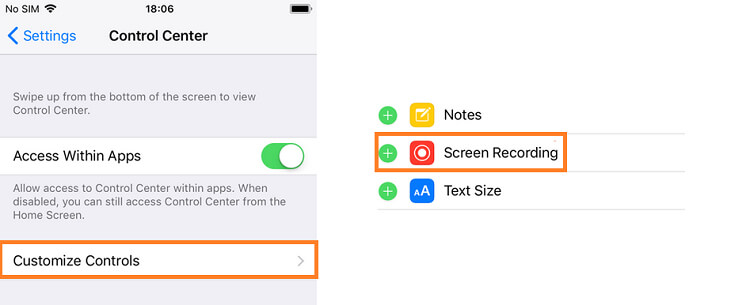
5ステップ。 iPhoneでTeamViewerQuickSupportアプリを開き、TeamViewerIDを書き留めます。
6ステップ。 次に、Androidスマートフォンを手に取り、TeamViewerアプリを起動します。
7ステップ。 以前にiPhoneから書き留めたTeamViewerIDを入力し、[パートナーに接続]をタップするだけです。
8ステップ。 [許可]をタップすると、iPhoneの画面を表示できるようになります。
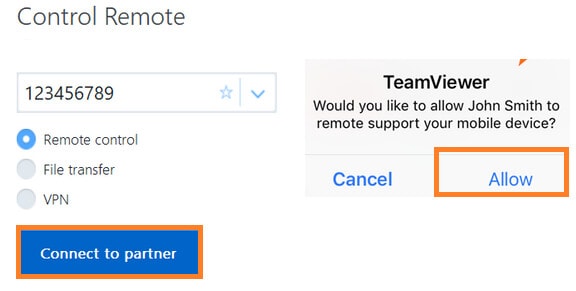
9ステップ。 それでおしまい! TeamViewerのもう一方の端にいるユーザーに、直面している問題を案内することができます。
TeamViewerが最適なソフトウェアではないと思われる場合は、この記事の次のセグメントを確認してください。 AndroidからiPhoneの画面にアクセスする別のユニークな方法があります。
パート3。VNCビューアを備えたAndroidからのリモートコントロールiPhone:
VNCはVirtualNetworkComputingの略で、VNCビューアは、ユーザーが別のコンピューターまたはスマートフォンからXNUMXつのデバイスを制御または表示できるようにするプログラムです。 このソフトウェアはiPhoneとAndroidで利用できます。 ただし、VNCビューアーがデバイス上で効率的に動作できるようにするには、iPhoneをジェイルブレイクする必要があります。
VNC Viewerを使用してAndroidからiPhoneにアクセスするには、以下の方法を確認してください。
1ステップ。 iPhoneの設定に移動し、WiFiをタップします。
2ステップ。 接続しているネットワークの情報アイコンをタップし、IPアドレスを書き留めます。
3ステップ。 AndroidデバイスはiPhoneと同じネットワークを使用している必要があります。
4ステップ。 AndroidデバイスにVNCビューアをダウンロードしてインストールし、開きます。
5ステップ。 +アイコンをタップしてiPhone接続を追加し、IPアドレスを入力します。 さらに、デバイスの名前を追加します。
6ステップ。 [作成]をタップします。
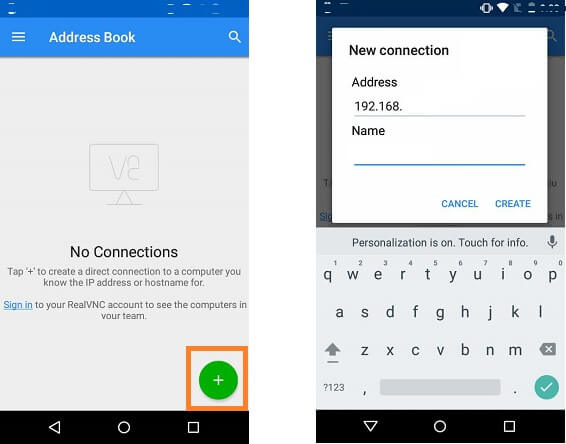
7ステップ。 [接続]をタップすると、Androidを搭載したiPhoneに接続されます。
結論:
デバイスをジェイルブレイクせずに、PCまたはAndroidフォンからiPhoneのコンテンツを制御することはほとんどありません。 画面共有方法を使用して、プラットフォームの使用方法について友人や同僚を支援することはできます。
この記事では、Androidを搭載したiPhoneにリモートアクセスするためのすべての可能な方法について説明しました。 TeamViewerを使用することは、メソッドを実行するためのより安全で専門的なオプションです。 このガイドを読んだ後にどのようなテクニックを適用しても、仕事を完了することができます!